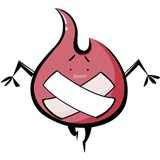-
VIM指令图查看全部
-
命令模式常用指令2查看全部
-
命令模式常用命令查看全部
-
底行模式常用命令查看全部
-
vim + abc : 打开abc文件之后,把光标定位在最后一行 vim +3 abc: 打开abc文件之后,把光标定位在第3行查看全部
-
VI编辑器的3种操作模式查看全部
-
VIM常用指令查看全部
-
其他命令查看全部
-
用户和用户组查看全部
-
-20160516 硬盘分区与格式化 .分区模式之MBR -主分区不超过4个 -单个分区容量最大2TB .分区模式之GPT -主分区个数“几乎”没有限制(最多支持128个主分区) -单个分区容量“几乎”没有限制(最大支持18EB。1EB=1024PB,1PB=1024TB,1TB=1024GB) GPT的主分区中,不适合安装X86架构的系统(32位操作系统) GPT模式 分区命令 parted (可做GPT也可MBR。fdisk只能做MBR分区) 1.parted 启动(默认定义为第一块硬盘) 2. 1之后 help 查看帮助 3.select /dev/sdc (设备名称 c:第三块)切换硬盘 4.mklabel gpt(MBR类型 mklabel msdos )给目标硬盘指定分区表的类型(fdisk只能MBR类型分区,所以默认就是msdos) -20160518- 1. mklabel gpt 2. print (查看当前分区类型) 3.mkpart 交互模式添加分区(交互模式:系统采用提问方式,用户根据需要选择,命令模式:输入分区指令+参数 (效率更高,逼格高)) 4.Partition name?[]? immic 指定分区名称 直接回车 就名称留空 5. File system type? [ext2]? 默认文件系统ext2 6.Start? 0 开始位置 7.End? 2000 结束为止(可能会提示) (1 - 2000会无警告) 命令模式 8. mkpart test 2000 3000 (分区 名称test 从2000到3000。命令模式添加 分区名称不能省略) 9. print 查看分区结果 注意:如果添加到分区根已做成分区重叠 (如添加2500-3500) ,系统会提示不可 ,会提示你允许的分区范围3000-3500 9.1Yes/No? Yes如果同意就选YES 10.rm 3(3是分区编号 9.添加的分区)删除分区 11.print查看删除后的结果 12.分区个数没有4个的限制,所以可以做4个以上 13 unit GB(以GB为单位指定分区开始和结束) 14.quit(退出(分区结果立即生效)。不像fdisk 需要执行一个w命令来保存分区结果。查看全部
-
du命令 统计磁盘上文件的大小查看全部
-
统计磁盘上的文件大小 [root@localhost ~]# du 8 ./mulu 8 ./kk 152 . [root@localhost ~]# du -b 4107 ./mulu 4141 ./kk 70282 .查看全部
-
df 产看磁盘分区使用情况查看全部
-
du 命令可跟参数的意义查看全部
-
df 后可跟的参数的意义查看全部
举报
0/150
提交
取消